Paso 6: Campaña de Google Ads
Introducción e impacto empresarial
En el caso de los anuncios del inventario local, debes vincular tu cuenta de Google Ads. Desde En el menú Cuentas y la información de la empresa para los anuncios del inventario local, hay una URL que dirige a vincular tu cuenta. Para recuperar tu cuenta o crear una, ve a Google Ads Aparece en la esquina superior derecha de la pantalla, junto a el perfil de tu cuenta. Copia y pega este número en la página Vincular una cuenta de Google Ads Modal de la cuenta; luego, selecciona "Enviar solicitud de vinculación".
Para las solicitudes a la API, debes agregar el siguiente alcance:
https://www.googleapis.com/auth/adwords
Vincula la cuenta de Google Ads en Merchant Center
Puedes vincular o crear una cuenta de Google Ads a través de Merchant Center. Obtén más detalles en la guía de ayuda de Merchant Center.
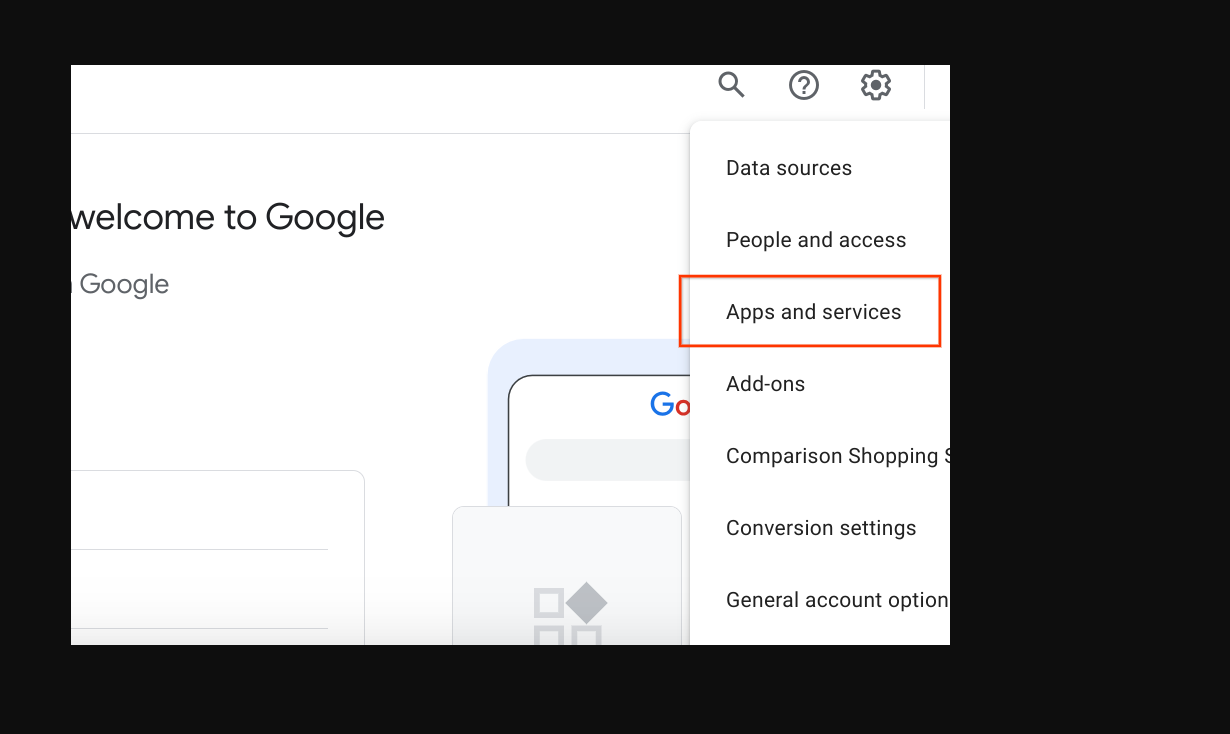
Vincula tu cuenta de Google Ads
Accede a Google Ads con la cuenta que contiene tu cuenta de Google Ads. Campañas.
Haz clic en "Administrador". de configuración y, luego, selecciona "Linked Accounts".
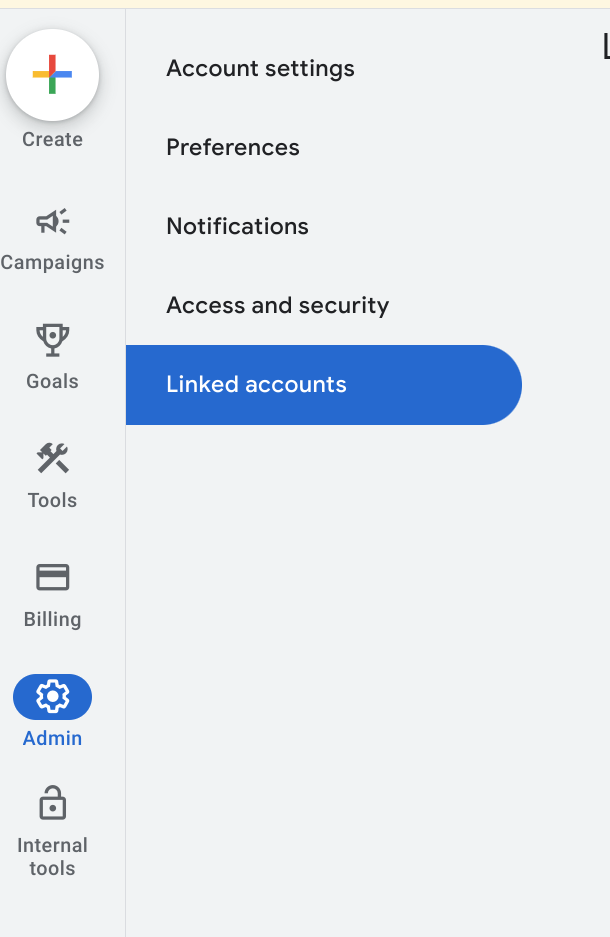
Aparecerá una lista de aplicaciones con las que puedes establecer vínculos. Si vinculaste el la identidad de la cuenta mientras se habilitan los anuncios del inventario local, Google Merchant Center debería estar en la parte superior, con Administrar y Vínculo. Google Merchant Center está en lista general, con "Detalles" es posible que hayas vinculado la cuenta equivocada accedió a la cuenta de Google Ads incorrecta, o bien no la vinculó en todos. Visita la sección Habilita las fichas gratuitas de anuncios del inventario local para hacer lo siguiente: completar este paso. Selecciona "Administrar y Link".
Vinculada

Desvinculada

En la ventana Solicitudes de vinculación, selecciona "Ver solicitud".

Aparecerá una ventana modal que te brindará información sobre la cuenta que se solicita la vinculación. Selecciona "Aprobar".
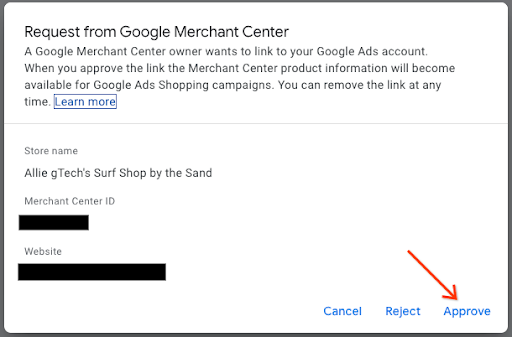
Cuando se vincula, la vista nueva muestra la cuenta vinculada con el estado de “Vinculada”
Vista de Google Ads

Vista de Merchant Center

Crea una campaña de anuncios de Shopping y habilita los productos locales
Accede a Google Ads.
En el lado izquierdo de la pantalla, selecciona "Campaigns" y, luego, En las ventanas de campañas, selecciona "Crear". Si aparece una ventana, selecciona + Campaña nueva.
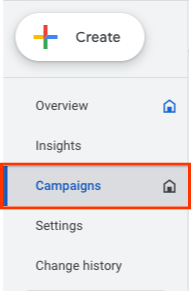
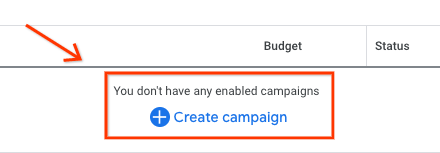
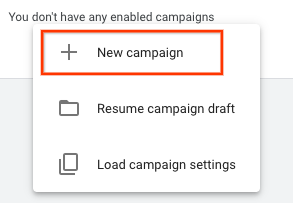
Cuando aparezca la pantalla de selección de campaña, elige "Crea una campaña sin la orientación de un objetivo". Luego, selecciona "Continuar".
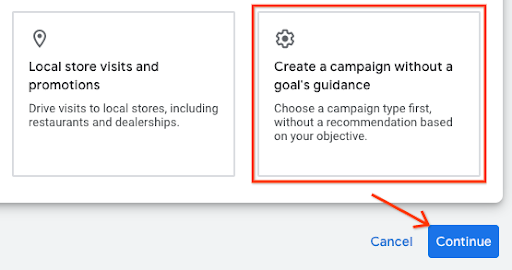
En el siguiente conjunto de opciones, selecciona "Shopping". mosaico, y, luego, selecciona "Continuar".
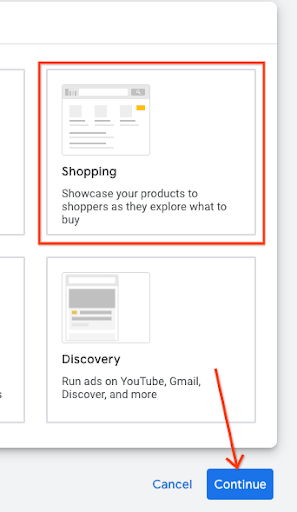
Debajo, aparecen varias opciones nuevas. Primero, asegúrate de que tu comercio account es la que aparece en el campo de texto. Luego, selecciona “Campaña de Shopping estándar” en lugar de una campaña de máximo rendimiento selecciona "Continuar".
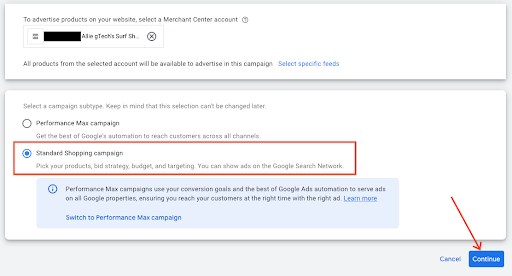
Aparecerá el siguiente menú en Configuración general. Proporciona un nombre para la campaña. Luego, en Productos locales, haz clic en el corchete angular para expandir el menú. Marca la casilla. "Turn on ads for products sold in local stores" (Activa los anuncios de productos que se venden en tiendas locales).
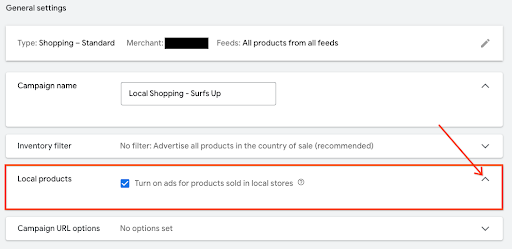
Ve a la parte inferior y selecciona "Crear campaña". Cuando se guardan, la campaña recién creada aparecerá en la pantalla de la campaña.

Orientación sobre UX
Puedes ayudar a vincular la campaña antes si la vinculas como parte del comercio. de recopilación de imágenes.
Orientación técnica
- En el caso de Google Ads, si deseas utilizar la API, asegúrate de haber agregado el siguiente alcance:
https://www.googleapis.com/auth/adwords.
Para la vinculación de cuentas, consumes la siguiente solicitud: Servicio de vínculoClienteCliente. Esto toma la MutateCustomerClientLinkRequest, que acepta un customer_id.
Puedes crear una nueva campaña de manera programática consumiendo CampaignService;
Para obtener más información sobre cómo utilizar la API de Google Ads, visita los siguientes vínculos: Bibliotecas cliente y ejemplo
